怎么让Word字体变大?
嘿,朋友们!你们有没有遇到过这样的困扰:在Word里打字的时候,总觉得那小小的字体看着费劲,眼睛都快瞪成铜铃了还是觉得不够大?别急,今天我就来给大家分享一下,怎么轻松地把Word里的字体变大,让你的文档看起来更清晰、更舒服,咱们这就开始吧!
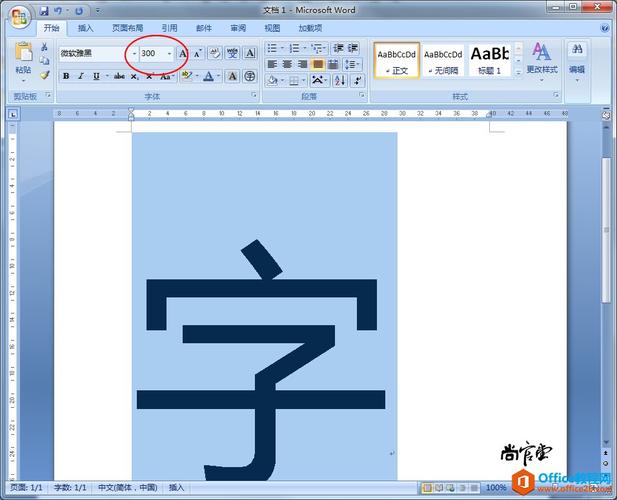
一、为啥要调整字体大小?
首先啊,咱们得明白为啥要调整字体大小,其实很简单,就是为了提高阅读体验嘛!想象一下,如果你看一本书,字小得像蚂蚁一样,你得费多大劲儿才能看清楚啊?同样的道理,在Word里也是一样,合适的字体大小能让你的文档更加易读,无论是自己看还是给别人看,都方便多了,而且啊,有时候根据文档的用途不同,比如做海报、写报告什么的,也需要不同的字体大小来达到最佳效果。
二、怎么调整字体大小?
好了,言归正传,咱们来看看具体怎么操作,其实啊,Word里调整字体大小的方法有很多种,我就挑几种最常用、最简单的给大家介绍介绍。
1. 快捷键法
你知道吗?Word里有很多快捷键,用起来特别方便,调整字体大小的快捷键是“Ctrl+Shift+>”和“Ctrl+-”,是不是很简单?如果你想把字体变大,就按“Ctrl+Shift+>”,每按一次,字体就会大一点点;如果想把字体变小呢,就按“Ctrl+-”,这样你就可以根据自己的需要,随时调整字体大小了。
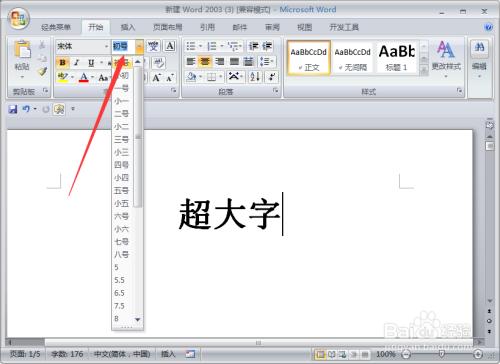
2. 字体设置对话框
除了快捷键之外,你还可以通过字体设置对话框来调整字体大小,怎么操作呢?先选中你想要调整字体的文字,然后点击菜单栏上的“开始”选项卡,找到“字体”组里的小箭头,点击它就会弹出一个字体设置对话框,在这个对话框里,你可以看到“字号”一栏,直接输入你想要的字体大小数字就行了,比如说,如果你想让字体大一点,就输入个大点的数字;想小一点呢,就输入个小点的数字。
3. 格式刷
还有一个很实用的工具——格式刷,如果你已经设置好了某个文字的字体大小,还想把这个设置应用到其他文字上,就可以用格式刷来帮忙,先选中你已经设置好字体大小的文字,然后点击“开始”选项卡里的“格式刷”按钮(那个小刷子的图标),这时候鼠标会变成一个小刷子的样子,你只需要用这个小刷子去刷你想要应用相同字体大小的文字就可以了,是不是很方便啊?
三、注意事项
虽然调整字体大小看起来很简单,但还有一些小细节需要注意哦!
1. 不要过度放大
首先啊,别把字体放得太大,你想啊,如果字体太大,一页纸可能就装不下多少内容了,还得不停地翻页,多麻烦啊!标题的字体可以稍微大一点,用来突出重点;正文的字体就保持适中就好。
2. 保持整体协调
还有啊,调整字体大小时也要注意整体协调性,别一会儿大一会儿小的,让人看着眼花缭乱,尽量保持同一级标题或者同一段文字的字体大小一致,这样看起来才整洁、美观。
3. 考虑可读性
最后啊,别忘了考虑可读性,字体太小看不清不行,太大又显得笨拙,一般来说啊,宋体、黑体这些常用的字体大小在10-12号之间比较合适;如果是标题或者需要强调的文字呢,可以适当大一点,当然啦,这也不是绝对的,你可以根据自己的喜好和实际情况来调整。
四、实战演练
光说不练可不行啊!咱们来做个实战演练怎么样?假设你现在要写一篇报告,标题是“关于公司年度销售情况的报告”,你觉得应该用什么字体大小比较合适呢?
我觉得啊,标题可以设置为二号或者三号字体加粗,这样既醒目又不会显得太夸张,正文部分呢,就设置为小四号字体吧,这样看着既不累眼又能保证内容充实,当然啦,这只是我的个人建议啊,你可以根据自己的喜好来调整。
好了朋友们!关于怎么让Word字体变大这个问题啊,咱们就聊到这里了,其实啊,Word里的功能还有很多很多呢!只要你多摸索、多实践啊,肯定能发现更多好用的功能和小技巧,到时候啊,你就能轻松制作出既美观又实用的文档啦!加油哦!
小伙伴们,上文介绍怎么让word字体变大的内容,你了解清楚吗?希望对你有所帮助,任何问题可以给我留言,让我们下期再见吧。
内容摘自:https://news.huochengrm.cn/cyzx/24832.html
